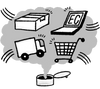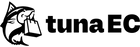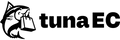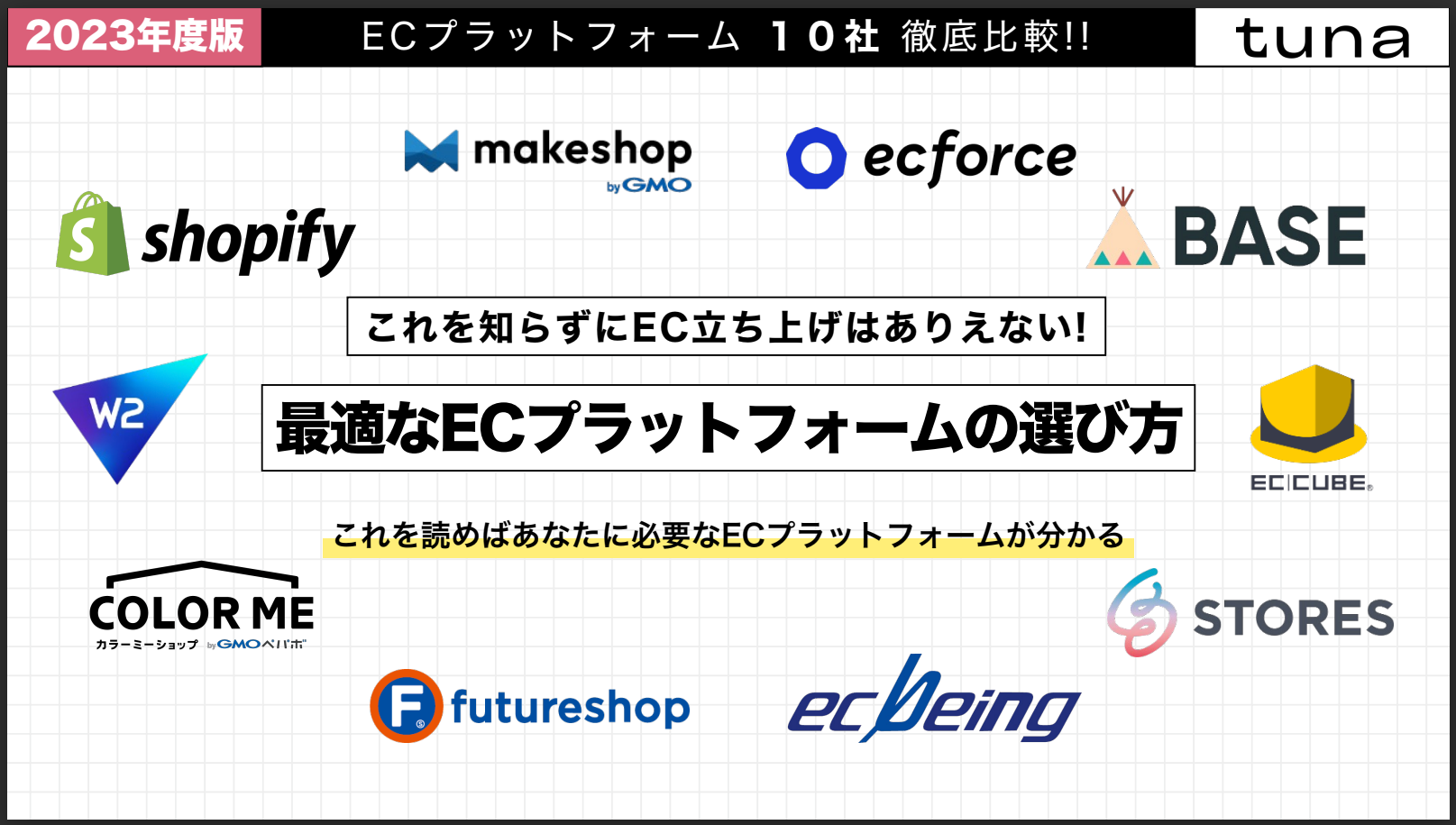Shopifyの自動ディスカウント機能はどう使うべき?設定方法を紹介
Shopifyでは特定の商品やカテゴリに対して、自動的にディスカウントを行う機能が備わっています。
自動ディスカウントは次にあげる3種類のトリガーに対して設定可能です。
- 購入金額が設定値を上回った場合に、ディスカウント
- 商品購入個数が設定値を上回った場合に、ディスカウント
- 特定の商品を購入した場合に、次に購入する特定の商品をディスカウント
この記事ではShopifyの自動ディスカウント機能について、各機能の設定方法と具体的な販売促進戦略について解説します。
Shopifyで自動ディスカウントを設定する方法
Shopifyには以下にあげる4つのディスカウント項目が存在します。
- 商品のディスカウント
- 注文のディスカウント
- 配送のディスカウント
- Xを購入するとYをプレゼント
これらのうち、自動ディスカウント機能があるのは「商品」「注文」「Xを購入するとYをプレゼント」の3種類です。
1. 基本的にはディスカウントメニューから設定可能
まずは左側サイドメニューの「ディスカウント」タブから設定画面に移動し、右上のボタンからディスカウントを新規作成しましょう。
各ディスカウントタイプについては以下の通りです。
- 商品のディスカウント
- 特定の1つの商品に対して割引を行いたい場合の設定
- 注文のディスカウント
- お客様が1度の注文で入れたカゴ全体に対して割引を行いたい場合の設定
- Xを購入するとYをプレゼント
- お客様が特定の商品を購入したことをトリガーに、次の購買に対して割引や無料オファーを出したい場合の設定
今回は「商品のディスカウント」を例にあげて、自動ディスカウント機能について説明します。
2. 自動ディスカウント機能の設定とタイトルの設定
新規ディスカウント設定画面に移動したら「商品の割引金額」ボックスにある「方法」の箇条書き選択を「自動ディスカウント」に設定します。
タイトルのボックスには自動ディスカウントのオファー内容を入力します。この項目はお客様が実際に見るテキストになるため、その点だけ注意しましょう。
3. 自動ディスカウントの金額設定
「値」のボックスで、自動ディスカウントの金額/割合設定と対象の商品の指定を行います。
「特定のコレクション」欄では、事前に設定してある商品グループに対して一括設定が可能です。商品個別で自動ディスカウントを設定したい場合であれば「特定の商品」を選び、該当の商品を指定しましょう。
4. 自動ディスカウント適用の条件設定
次に、自動ディスカウントを適用させる条件の設定を行います。
ここでは「最低購入金額」または「最低数量」からトリガーを選ぶことができます。
5. ディスカウントの組み合わせ/併用設定
最後に、自動ディスカウントを他のクーポンと併用できるようにするかどうか設定します。
こちらで併用の設定をすることで、例えば「商品の割引と配送料無料」と言ったように複数のクーポンが併用できるようになります。
ただし、一部クーポンの組み合わせについてはここで選択したとしても併用ができない場合もあるので注意してください。詳しくはこちらの記事をご参照ください。
送料無料の自動ディスカウントは、配送料の画面で設定する
特定の商品のみ、送料無料の設定を自動で行いたい場合は「設定」から「配送と配達」タブに移動し、商品や商品グループについて個別に設定する必要があります。
Shopifyの自動ディスカウント機能を使うべきシチュエーション
以上に説明したように、Shopifyでは商品ごとに細かいディスカウント設定を行うことができます。この機能を活用した割引戦略はECサイトの売上を増加させるために非常に有効な施策です。
この章では、具体的にどのようなシチュエーションで自動ディスカウントを使うべきかご紹介します。
1. 特定の商品に対して自動ディスカウントを適用させる
特定の商品の販売数を底上げしたい時などには、個別に自動ディスカウントを適用させることがおすすめです。
例えば商品アップデートがあり、上位モデルの販売が開始される前後のタイミングなどは、商品価格を変更するのではなくディスカウントを入れてPRすると良いでしょう。販売に注力し在庫を吐き出しておくことで、別の商品にリソースを割くことができます。
2. 特定額以上の購入で自動ディスカウントを適用させる
また、Shopifyストア全体の商品価格をコントロールした上で、特定金額以上の購入があった場合に自動ディスカウントを適用させることも有効です。
この施策はプロテインなど消耗品の平均顧客単価を底上げしたい場合に役立ちます。
特定のセグメントに対してディスカウントを適用させたい場合はクーポンを利用する
Shopifyでセグメントごとにディスカウントを行いたい場合は、自動ディスカウント機能ではなく、クーポン機能を利用しましょう。自動ディスカウント機能は顧客セグメントごとに設定することができないからです。
これは例えばF2率(2度目の購買率)を増加させるために、初回購入をしたセグメントに対して割引のオファーを行う戦略などがあげられます。
Shopifyの自動ディスカウント機能まとめ
Shopifyでは特定の商品やカテゴリに対して、自動的にディスカウントを行う機能が備わっています。
- 購入金額が設定値を上回った場合に、ディスカウント
- 商品購入個数が設定値を上回った場合に、ディスカウント
- 特定の商品を購入した場合に、次に購入する特定の商品をディスカウント
どのようなディスカウントの形を取る場合でも、そもそもの商品の価格設定や割引率の設定は注意深く行う必要があります。また、施策実行後の効果測定ができるようにデータを分析できる準備もしておきましょう。
Shopify構築支援パッケージである「TUNAのEC缶」を提供する弊社では、これからShopifyを利用した自社ECサイトの構築がしたい事業者様に向けて、ECサイトのベストプラクティスを提供しております。
実際にECブランドを複数手掛ける弊社のスタッフが最高の体制で御社の事業に貢献させていただきます。少しでも興味があれば、ぜひ以下のボタンから事業の概要について調べてみてください。
ECサイトの構築にはECプラットフォームが欠かせません。こちらの資料では合計10社のプラットフォームの導入費用や機能について簡単に比較できるようにまとめました。
これからECサイトの構築やリプレイスを検討されているご担当者様は、こちらのボタンからECカオスマップ資料をダウンロードいただき、ぜひ比較検討にお役立てください!